Nesvarbu, ar lenktyniaujate gatvėmis, ar įveikiate šeimininką, ar tiesiog žavitės vaizdu, yra daugybė puikių akimirkų, kurios gali nutikti žaidžiant PS4 žaidimus.
Taigi, šiame straipsnyje mes parodysime, kaip įrašyti ir dalytis savo „PS4“ žaidimu, kad galėtumėte iš naujo išgyventi šias akimirkas arba nusiųsti juos savo draugams girtis.
Pakeiskite „PS4“ bendrinimo ir transliavimo nustatymus
Prieš pradėdami fiksuoti PS4 žaidimą, turite įsitikinti, kad parametrai yra pritaikyti taip, kaip norite.
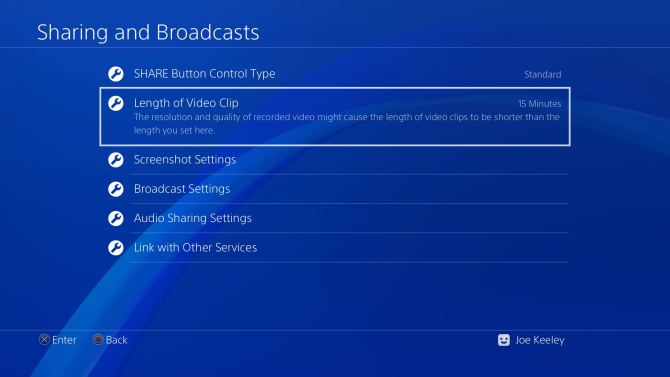
Paspauskite Dalintis mygtuką jūsų valdiklyje, kad būtų parodytas meniu Bendrinti. Pasirinkite Bendrinimo ir transliavimo nustatymai.
Čia pateikiami įvairūs parametrai, susiję su ekrano kopijomis ir transliacija tokiose paslaugose kaip „Twitch“ (srautinis perdavimas yra vienas iš būdų išnaudokite daugiau savo PS4 galimybių 10 patarimų, kaip geriau išnaudoti savo PS4„PlayStation 4“ yra puiki konsolė, kuri ne tik leidžia žaisti žaidimus. Štai kaip galite gauti daugiau iš savo PS4. Skaityti daugiau ). Mes to nepaisysime ir sutelksime dėmesį į žaidimų įrašymą.
Pirmiausia eikite į Vaizdo įrašo ilgis. Čia galite pasirinkti maksimalų žaidimo fiksacijų ilgį. Jie gali būti trumpesni, nei jūs pasirenkate, tačiau tai bus laikas, kurį įrašysite, jei rankomis nestabdysite fiksavimo. Pagal numatytuosius nustatymus tai yra 15 minučių, bet jūs galite nuvažiuoti net 30 sekundžių arba 60 minučių.
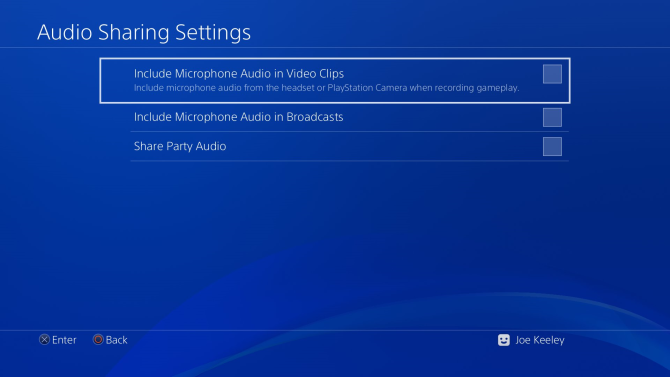
Kitas, eikite į Garso bendrinimo nustatymai. Čia galite įjungti arba išjungti Į vaizdo įrašus įtraukite mikrofono garsą. Jei pažymėsite, jis užfiksuos jūsų mikrofono garsą (iš laisvų rankų įrangos ar „PlayStation“ kameros), kai įrašysite žaidimą.
Įrašykite savo PS4 žaidimą
Pasirinkus nustatymus, laikas įrašyti jūsų PS4 žaidimą.
Tam yra viena raukšlė. Kai kurie žaidimai neleidžia įrašyti dalių ar jų visų. Tai priklauso nuo kūrėjo. Negalite apeiti apribojimo naudodamiesi numatytaisiais PS4 įrašymo įrankiais. Vietoj to turėsite nusipirkti specialią gaudymo įrangą. Šių žaidimų pavyzdžiai yra „Yakuza 0“, „Persona 5“ ir „Tales of Zestiria“.
Pateikdami toliau pateiktas instrukcijas, mes pasinaudosime „Capture Gallery“. Tai galite rasti pagrindiniame „PS4“ ekrane. Jei jo nėra, eikite į Biblioteka> Programos> „Capture Gallery“> Pradėti.
„Capture“ galerija puikiai tinka tvarkyti vaizdo įrašus, kuriuos išsaugojote praeityje. Tačiau naudodamiesi, galite pasiekti ir daugelį tų pačių parametrų Dalintis mygtuką žaidimo metu, todėl nesinaudokite tuo, jei rasite greičiau.
Pradėkime įrašinėti. Galite įrašyti vaizdo įrašą apie tai, kas įvyks arba jau įvyko.
Pradėkite įrašymą
Norėdami pradėti įrašymą, paspauskite Dalintis mygtuką du kartus. Ekrano kairėje pasirodys nedidelis pranešimas, rodantis, kad įrašymas prasidėjo.
Dabar žaiskite žaidimą ir viskas, ką matote ekrane, bus užfiksuota. Įrašymas baigsis automatiškai po Vaizdo įrašo ilgis pasiektas nustatymo laikotarpis. Arba baigkite įrašymą rankiniu būdu, paspausdami Dalintis mygtuką dar du kartus.
Įrašas bus išsaugotas „Capture“ galerijoje.
Įrašykite kažko, kas jau nutiko, įrašą
Nesijaudinkite, jei tiesiog padarėte ką nors nuostabaus, bet to neįrašėte. PS4 automatiškai išsaugo paskutines 15 žaidimo minučių savo atmintyje.
Norėdami paimti šį įrašą, laikykite nuspaudę mygtuką „Bendrinti“. Nelieskite jo, nes įrašą ištrinsite. Laikydami nuspaustą, pamatysite meniu Bendrinti. Atidarę šį mygtuką, paspauskite Kvadratas pasirinkti Išsaugoti vaizdo įrašą.
Tai bus saugoma „Capture“ galerijoje.
Redaguokite savo „PS4 Gameplay“ vaizdo įrašą
Prieš pradėdami dalintis su pasauliu, galbūt norėsite redaguoti savo įrašą. Tai galite padaryti pačioje „PlayStation 4“.
Eikite į „Capture“ galeriją ir raskite vaizdo įrašą, kurį norite redaguoti.
Pasirinkę paspauskite Galimybės savo valdiklyje. Čia yra dvi galimybės: Redaguoti SHAREfactory ir Apkarpyti.
„SHAREfactory“ yra nemokama programa, kurią turėsite atsisiųsti ir įdiegti. Programa apima daugybę pažangių redagavimo funkcijų, pavyzdžiui, galimybę vaizdo įraše perdengti garso takelius ar internetinės kameros kadrus. Taip pat galite pritaikyti temas, lipdukus ir tekstą. Jei norite, kad redaguoti nereikėtų, pasirinkite SHAREfactory.
Jei norite tiesiog apkarpyti vaizdo įrašo ilgį, pasirinkite Apkarpyti. Norėdami pasirinkti redagavimo intervalus, naudokite išskleidžiamąjį meniu. Pereikite ir paspauskite L2 nustatyti pradžios tašką, R2 Norėdami sužinoti pabaigos tašką, paspauskite Gerai kartą padaryta.
Dalykitės savo PS4 žaidimu socialinėje žiniasklaidoje
Natūralu, kad norėsite bendrinti savo vaizdo įrašą socialinėje žiniasklaidoje, kad galėtumėte leisti draugams pamatyti jūsų užfiksuotą medžiagą.
Norėdami tai padaryti, eikite į „Capture“ galeriją ir pažymėkite vaizdo įrašą, kurį norite bendrinti.
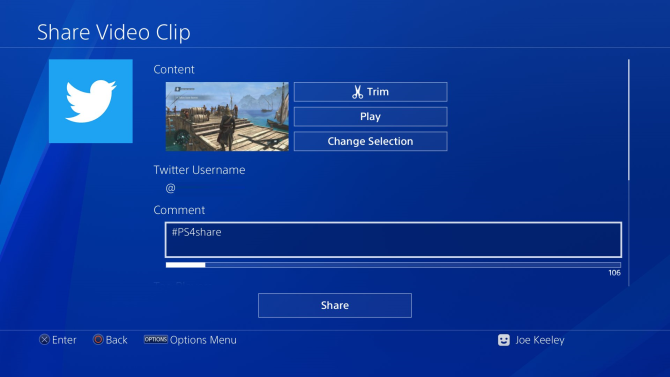
Paspauskite Dalintis mygtuką savo valdiklyje ir pasirinkite socialinį tinklą, su kuriuo norite bendrinti (pvz., „YouTube“ arba „Twitter“).
Jei tai darote pirmą kartą, turėsite įvesti savo prisijungimo duomenis socialinėje paskyroje.
Vykdykite nurodymus, kad įkeltumėte vaizdo įrašą - kiekvienam socialiniam tinklui keliami skirtingi reikalavimai. Pvz., „YouTube“ galite nustatyti vaizdo įrašo privatumą, o „Twitter“ galite prie vaizdo įrašo pridėti aprašomąjį tviterį.
Perkelkite „PS4 Gameplay“ į kompiuterį
Taip pat galite paimti savo PS4 vaizdo įrašą ir perkelti jį į savo kompiuterį. Norėdami tai padaryti, įjunkite USB atmintinę arba išorinį diską į PS4. Atminkite, kad įrenginys turi būti FAT32 arba exFAT formato. Jei jums reikia pagalbos suprasti skirtumą, žr mūsų vadovas FAT32 vs. exFAT FAT32 vs. exFAT: koks skirtumas ir kuris yra geresnis?Failų sistema yra įrankis, leidžiantis operacinei sistemai nuskaityti duomenis iš bet kurio kietojo disko. Daugelis sistemų naudoja FAT32, tačiau ar tai tinkama, ir ar yra geresnis pasirinkimas? Skaityti daugiau .
Eikite į „Capture“ galeriją ir raskite norimą perkelti vaizdo įrašą.
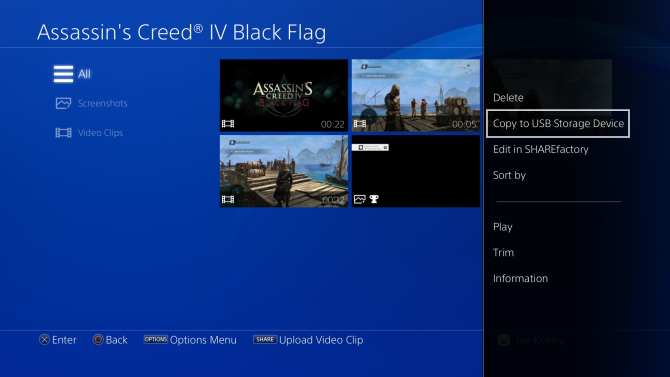
Pažymėję, paspauskite Galimybės mygtuką. Pasirinkite Nukopijuokite į USB laikmeną.
Tada pasirinkite norimus vaizdo įrašus X. Kai būsite pasiruošę, pasirinkite Kopijuoti> Gerai.
Kai perkėlimas bus baigtas, prijunkite įrenginį prie savo kompiuterio. Atidarykite diską ir naršykite iki PS4 / AKCIJA aplanką, kad surastumėte vaizdo įrašus, atskirtus žaidimais ir MP4 formatu.
Jei norite, galite naudoti savo kompiuterį vaizdo įrašams redaguoti arba įkelti į socialinę terpę; daryk viską, kas tau atrodo lengviau.
Norėdami užfiksuoti puikius kadrus, žaiskite puikius žaidimus
Tai viskas, ką turite žinoti apie žaidimų vaizdo įrašų įrašymą ir dalijimąsi savo PS4. Taigi, eik ir užrašyk tas įdomias akimirkas!
Ar jums reikia kokių puikių žaidimų, kuriuos norite įrašyti? Tada peržiūrėkite mūsų sąrašą geriausius „PS4“ žaidimus šiandien 12 geriausių „PS4“ žaidimų, kuriuos jums reikia žaisti„PS4“ gali pasigirti nuostabiais išskirtinumais ir visi nusipelno vaidinti tokius pavadinimus kaip „Uncharted 4“, „God of War“ ir „Spider-Man“. Skaityti daugiau .
Partnerių informacijos atskleidimas: Pirkdami produktus, kuriuos rekomenduojame, padėsite išlaikyti svetainę gyvą. Skaityti daugiau.
Džo gimė su klaviatūra rankose ir iškart pradėjo rašyti apie technologijas. Jis turi verslo mokslų bakalaurą ir dabar yra nuolatinis laisvai samdomas rašytojas, kuriam patinka, kad technologijos yra paprastos visiems.
